こんにちは、こんばんわ。うどんマン(@udonman1989)です。
この記事を読んでいるあなたはMT4でEAを稼働させて自動売買をしようと考えていると思います。
今回は、私が実際に口座を保有している海外ブローカーである、is6comの口座を例にしてMT4をインストールする方法とEAを設置し稼働させる方法について解説していこうと思います。
MT4をインストールする方法
MT4は、ロシアのMeta Quotes社が開発しているFX(外国為替証拠金取引)取引用のプラットホームです。
MT4では、従来の機能に加えて一括決済ツールや経済指標をチャート上に表示させる・EA(エキスパートアドバイザー)を設置し自動売買をさせるといった様々な機能をトレーダーに提供してくれています。
MT4は、基本的にWindows環境で稼働させる事が前提となっているソフトウェアです。
残念ながらMac端末に導入できるMT4は限定されるので、OSがWindowsのPCを準備するか、Mac上でWindowsを稼働させるアプリを導入するなどの対応が必要となる場合があります。
is6comのMT4インストール方法

ダウンロードをクリックして、保存したインストーラーを起動して同意していけばインストールが完了となります。
管理人の使っている海外ブローカーは、is6comです。
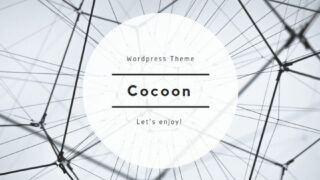


is6comは、豊富な入金ボーナスが特徴の海外ブローカーです。
ただし、金融ライセンスが無いなどリスクはあるのでご自分の判断に基づいて取引するブローカー・口座を選んでみて下さいね。
EAの設置場所について
まずは、MT4の口座にログインします。
EAの入手先は有料EAの販売サイトであるGogojugle(ゴゴジャン)や無料で30種類のEAが使えるEABANKというサイトが有名です。


資金に応じて入手先を選んでみてね。




そこから、ファイル → データフォルダを開くと進みます。




すると、様々なフォルダ構成が表示されます。その中からMQL4フォルダをクリックします。




MQLフォルダに更に細分化されたフォルダがあります。この中からExpertsフォルダを開いて入手したEAを設置しましょう。
MT4でEAを稼働させるまで
次にMT4のEAの設定についてです。


自分の保有しているMT4口座にログインします。


次に、メニューバーからツール(T)→ オプション(O)に進みます。
様々なタブからエキスパートアドバイザーを選び画像と同様に項目にチェックを入れます。




次にチャートソフトに戻り自動売買をクリックすると赤色から緑色に変更となります。
赤色は自動売買停止・緑色は自動売買稼働となります。




EAをチャートに設定
最後にEAが想定する通貨ペアと時間足に対応する時間足のリアルタイムチャートを表示させます。


ここで、フォルダの配置が正常に完了しているとEAの一覧が羅列されています。




一覧から使用するEAを左クリックしてドラッグをしつつチャートに重ね合わせるとEAの配置が完了です。
最後にEAを設置する際に表示されるファイルから自動売買の許可・セイフティーを許可してOKで抜けます。
EA名・ロット数やTP(テイクプロフィット)・SLストップロスが左上に右上に笑顔のマークが表示されて入れば完了です。
お疲れ様でした。
あとは、PCをオンライン環境に置いてMT4が正常に動いている限りはEAが自動でFX運用をしてくれます。




コメント